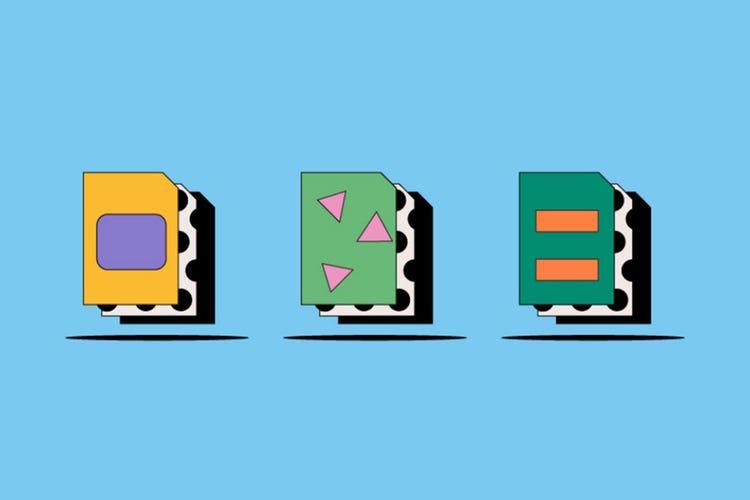التصميم
ملفات AI.
ملفات AI هي نوع ملف vector الأصلي لتطبيق Adobe Illustrator. باستخدام ملف AI، يستطيع المصممون تغيير حجم الجرافيك والرسومات والصور بلا نهاية دون التأثير على الدقة. تعرّف على المزيد حول مزايا تنسيق صورة AI وعيوبه واكتشف كيف يمكنك إنشائه وفتحه وتحريره.
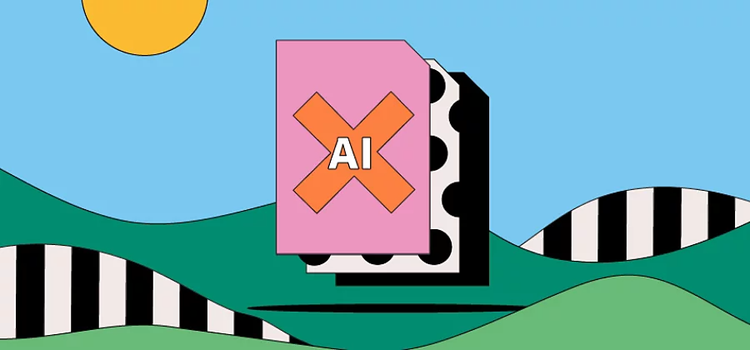
https://main--cc--adobecom.hlx.page/cc-shared/fragments/seo-articles/get-started-notification-blade
ما هو ملف AI؟
ملف AI، الذي يشير إلى Adobe Illustrator، هو نوع ملف مملوك لشركة Adobe يستخدم لصور vector. ومن بين أنواع ملف صور vector الشائعة الأخرى PDF وEPS وSVG. وعلى عكس الملفات النقطية المصممة من البكسلات، فإن ملفات vector لا تفقد دقتها عند تغيير حجمها، وذلك نظرًا لتصميمها بناءً على صيغة معقدة تشبه المخططات القابلة للتوسيع بلا نهاية.
تعرض ملفات AI رسومات Illustrator والشعارات والرسوم التوضيحية بدرجة مرتفعة من التفاصيل. وتساهم ما تتسم به من أحجام ملفات صغيرة وقابلية التوسعة السهلة في جعلها الخيار الشائع بين المصممين والرسامين. كما أنها تتسم بتنوعها الكبير، مما يسمح بإنشاء الطبقات والشفافية بينما لا تسمح بذلك أنواع الملفات الأخرى.
نظرًا لأن AI و نوع ملف مملوك لشركة Adobe، ستحتاج إلى استخدام Illustrator لإنشاء ملف AI وتحريره وحفظه. إلا أنه يمكنك عرض ملفات AI على العديد من البرامج الخارجية، إلا أنها لن توفر لك وظائف تحرير كاملة.
تاريخ ملف AI.
طرحت Adobe تنسيق الصور AI مع Illustrator 9 في عام 2000. وقبل ذلك، استخدم Illustrator تنسيق الملف EPS.
تم تصميم ملفات AI لعرض ملفات EPS المستندة إلى vector ومستندات PDF المكونة من صفحة واحدة. جمع تنسيق EPS السابق بين بيانات الصور النقطية وvector.
واليوم، لا يزال بإمكان المصممون حفظ صور EPS وتحريرها وإعادة فتحها كملفات AI، على الرغم من أن ملفات EPS لا تدعم الشفافية بنفس درجة ملفات AI.
كيفية استخدام ملف AI.
نظرًا لصغر حجمها وقابلية توسعتها السهلة، يفضل العديد من المصممين استخدام ملفات Adobe Illustrator في أعمالهم الفنية. وكالعادة، سيستخدم المصممون ملفات AI في:
الشعارات
تضفي ملفات AI المصممة باستخدام Illustrator على الشعارات الوضوح وقابلية التوسعة حتى يمكن استخدامها في كل شيء بدءًا من بطاقات الأعمال وحتى اللوحات الإعلانية في الميادين العامة. بالإضافة إلى ذلك، تعتبر ملفات AI مثالية للخطوط التي ستظل واضحة ومقروءة بأي حجم.
الطباعة
تعتبر ملفات AI مثالية لطباعة الصور المصممة رقميًا، وكذلك الرسومات ورسوم الجرافين لأنها تحتفظ بالتفاصيل والوضوح بأحجام مختلفة. يميزها هذا عن الصور النقطية، التي قد تبدو محببة وأو مبكسلة في الطباعة عند توسيعها بما يتجاوز حجمها المرغوب.
التصميمات ورسوم الجرافيك الشفافة
على عكس تنسيق EPS السابق لتطبيق Illustrator، فإن ملفات AI توفر الشفافية. وهذا يجعل ملفات AI نقطة بداية رائعة لتصميم رسومات الويب التي تحتاج إلى وضعها فوق خلفيات مختلفة.
وقتت استخدام ملف AI.
بناءً على المشروع الذي تعمل عليه، قد يعمل تنسيق ملف AI في بعض السيناريوهات بشكل أفضل من غيرها. إليك ما تحتاج إلى معرفته:
مزايا ملفات AI.
- بفضل قدرات تغيير الحجم اللا نهائية، تعتبر ملفات AI نوع ملف الصور المطلوب استخدامه لإعادة إنتاج رسومات Illustrator في الطباعة.
- تتسم ملفات AI البسيطة بصغرها، مما يجعل مشاركتها وتحمليها وتخزينها أمرًا سهلاً.
- يمكنك استخدام ملفات AI لتحقيق الشفافية والطبقات والخطوط الأصلية في رسوم الجرافيك والشعارات والأيقونات.
- ملفات AI مخصصة لتطبيق Illustrator،وبهذا عند إنشاء تصميم في البرنامج، تكون على دراية بأنك تعمل باستخدام التنسيق المطلوب.
اعتبارات أخرى لملفات AI.
- ملفات AI تتوافق بالكامل مع Adobe Illustrator فقط. يمكنك عرض ملفات AI وإجراء بعض عمليات التحرير الخفيفة ضمن تطبيقات معينة أخرى، إلا أنك لن تتمكن من إجراء نفس التغييرات الممكن تنفيذها في Illustrator.
- في حالة الحاجة إلى تحرير البكسلات، ستحتاج إلى استخدام تنسيق ملف مختلف نظرًا لأن ملفات AI تعمل بشكل أفضل مع الصور المستندة إلى vector
كيفية فتح ملف AI.
لفتح ملف AI في Illustrator، اختر File (ملف) > Open (فتح) وحدد الملف من جهاز الكمبيوتر لديك. تأكد من أن ملفك بالامتداد .AI. يمكنك أيضًا فتح ملفات PDF وEPS وSVG.
لاحظ أنه بينما يمكنك فتح ملفات AI في تطبيقات أخرى، قد يؤدي هذا إلى تحويل صورتك من vector إلى نقطية.
كيفية إنشاء ملف AI وتحريره.
اتبع هذه الخطوات البسيطة لإنشاء ملف AI في Adobe Illustrator.
- بادر بتشغيل Illustrator واختر File (ملف) > New (جديد).
- اختر نوع المستند، مثل Mobile (الهاتف المحمول) أو Web (الويب) أو Print (طباعة) أو Film & Video (فيلم وفيديو)
- انقر فوق إعداد مسبق للمستند لتحديد الحجم.
- انقر فوق Create (إنشاء) لفتح مستند جديد.
- بمجرد الانتهاء من الإنشاء، احفظ تصميماتك كنوع ملف .AI.
لتحرير تصميمك:
- افتح تصميم .AI في Illustrator.
- استخدم شريط الأدوات لتحرير تصميمك.
- احفظ صورك كملف .AI.
ملفات AI: الأسئلة الشائعة.
هل يمكن عرض ملفات AI على تطبيقات أخرى بخلاف Illustrator؟
ما الفرق بين الملفات النقطية وvector؟
على عكس الملفات النقطية المصممة من البكسلات، فإن ملفات vector لا تفقد دقتها عند تغيير حجمها، وذلك نظرًا لتصميمها بناءً على صيغة معقدة تشبه المخططات القابلة للتوسيع بلا نهاية. نظرًا لأن الصور النقطية تضم عددًا محددًا من البكسلات، يمكن أن تصبح محببة أو "مبكسلة" عند تغيير حجمها بما يتجاوز الحجم المرغوب. أما صور vector فيمكن تغيير حجمها إلى أي حجم دون فقد الجودة.
اعرف المزيد حول الفروق بين الصور النقطية وvector.
هل يمكن تحرير ملف AI دون استخدام Illustrator؟
كيف يمكن تحويل ملف AI إلى PDF؟
كيف يمكن إرسال ملف AI عبر البريد الإلكتروني؟
بادر بإنشاء حزمة لملفاتك وخطوطك وصورك لتيسير إرسال ملف AI عبر البريد الإلكتروني. إليك الكيفية:
حدد File (ملف) > Package (حزمة) وموقعًا لمجلدك. حدد Package (حزمة) وبادر بإرفاق المجلد إلى بريد إلكتروني. أو يمكنك حفظ صورتك الكاملة كمستند PDF وإرساله عبر البريد الإلكتروني.